怎么使用苹果恢复大师恢复苹果手机照片?
摘要:怎么使用苹果恢复大师恢复苹果手机照片?第一步:打开苹果恢复大师,首页界面如下图,点击【开始】。苹果恢复大师第二步:点击【照片】。苹果恢复大师...
怎么使用苹果恢复大师恢复苹果手机照片?
第一步:打开苹果恢复大师,首页界面如下图,点击【开始】。
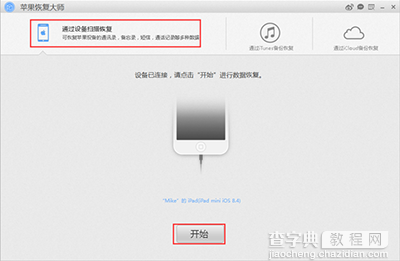
苹果恢复大师
第二步:点击【照片】。
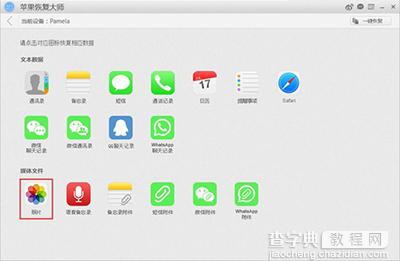 苹果恢复大师
苹果恢复大师
第三步:等待苹果恢复大师扫描设备中的照片。
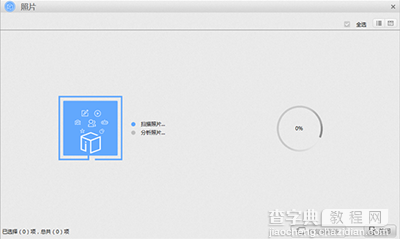 苹果恢复大师
苹果恢复大师
第四步:在照片界面,点击【照片】或【多媒体和附件】,在右上角勾选全选或在照片中选择勾选个别照片,点击右下角【恢复到电脑】。
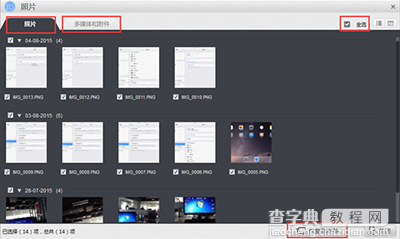 苹果恢复大师
苹果恢复大师
第五步:点击【浏览】浏览并选择想保存的路径;点击【打开】查看路径;点击【一键恢复】,将数据保存在本地主机;点击【取消】,取消备份。
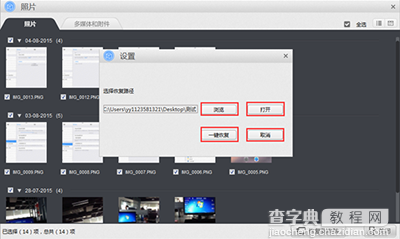 苹果恢复大师
苹果恢复大师
完成备份后关闭苹果恢复大师即可。
注意事项:
1.误删后尽量不要进行读写操作,避免数据擦写。
2.果粉们要注重日常备份。
3.如苹果恢复大师不识别手机,建议安装iTunes。
【怎么使用苹果恢复大师恢复苹果手机照片?】相关文章:
★ 2015苹果3月新品发布有哪些看点 2015苹果3月新品发布会看点汇总
上一篇:
iOS10怎么开启紧急来电例外规则
